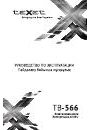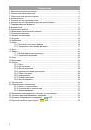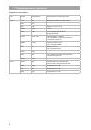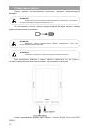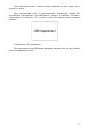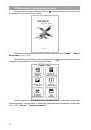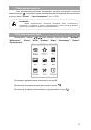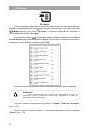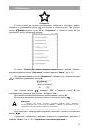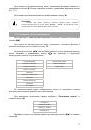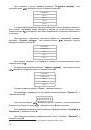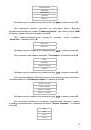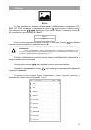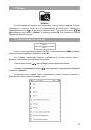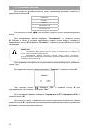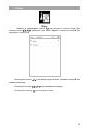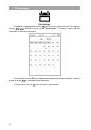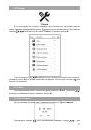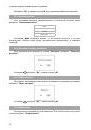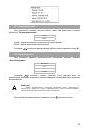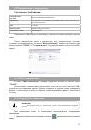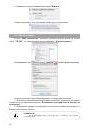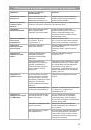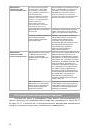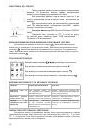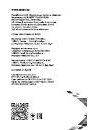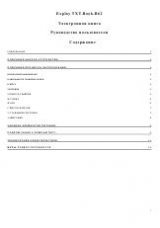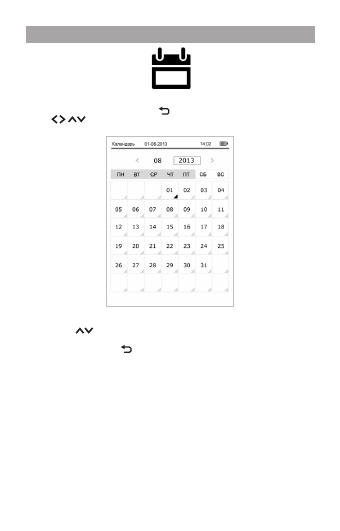
6
19 Календарь
Календарь
Н
ажмите и удерживайте кно
пку
для выхода в главное меню. При помощи
кнопок / / /
выберите пункт меню
“Календарь”
и нажмите кнопку
М
. Вы
перейдете в режим календаря
.
Используйте кнопку
М
для перемещения маркера между месяцем, годом и
датой; кнопки
/
- для изменения значения.
Используйте кнопку
для выхода из календаря.